
感谢每一个认真阅读我文章的人,看着粉丝一路的上涨和关注,礼尚往来总是要有的:
① 2000多本Python电子书(主流和经典的书籍应该都有了)
② Python标准库资料(最全中文版)
③ 项目源码(四五十个有趣且经典的练手项目及源码)
④ Python基础入门、爬虫、web开发、大数据分析方面的视频(适合小白学习)
⑤ Python学习路线图(告别不入流的学习)
网上学习资料一大堆,但如果学到的知识不成体系,遇到问题时只是浅尝辄止,不再深入研究,那么很难做到真正的技术提升。
一个人可以走的很快,但一群人才能走的更远!不论你是正从事IT行业的老鸟或是对IT行业感兴趣的新人,都欢迎加入我们的的圈子(技术交流、学习资源、职场吐槽、大厂内推、面试辅导),让我们一起学习成长!
文章目录
本文介绍如何使用GitHub Pages + Hexo搭建个人博客网站,完全免费,所有内容本人亲测,绝对可用。
一、准备工作
1. GitHub账号
需要有一个GitHub账号,没有的话到 官网 申请一个。
注册很简单,不懂的话可以参考 GitHub申请账号
2. 安装Git
在自己电脑上安装好Git,hexo部署到GitHub时要用。
网上找篇教程或者参考 Git安装(Windows)
3. 安装NodeJS
在自己电脑上安装好NodeJS,Hexo是基于NodeJS编写的,所以需要安装NodeJS和npm工具。
网上找篇教程或者参考 NodeJS安装及配置(Windows)
二、创建仓库
在GitHub上创建一个新的代码仓库用于保存我们的网页。
点击Your repositories,进入仓库页面。

点击New按钮,进入仓库创建页面。
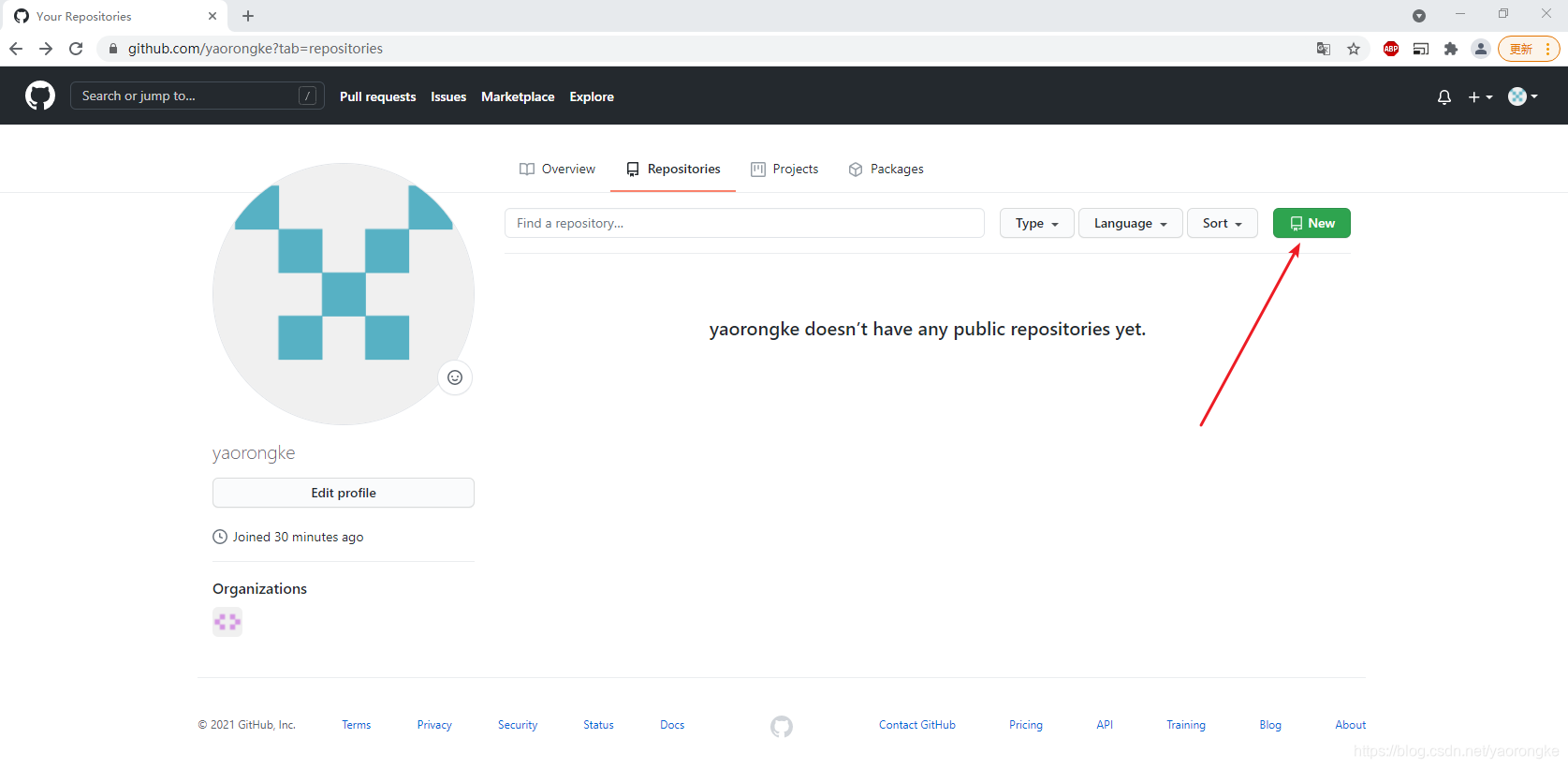
填写仓库名,格式必须为<用户名>.github.io,然后点击Create repository。
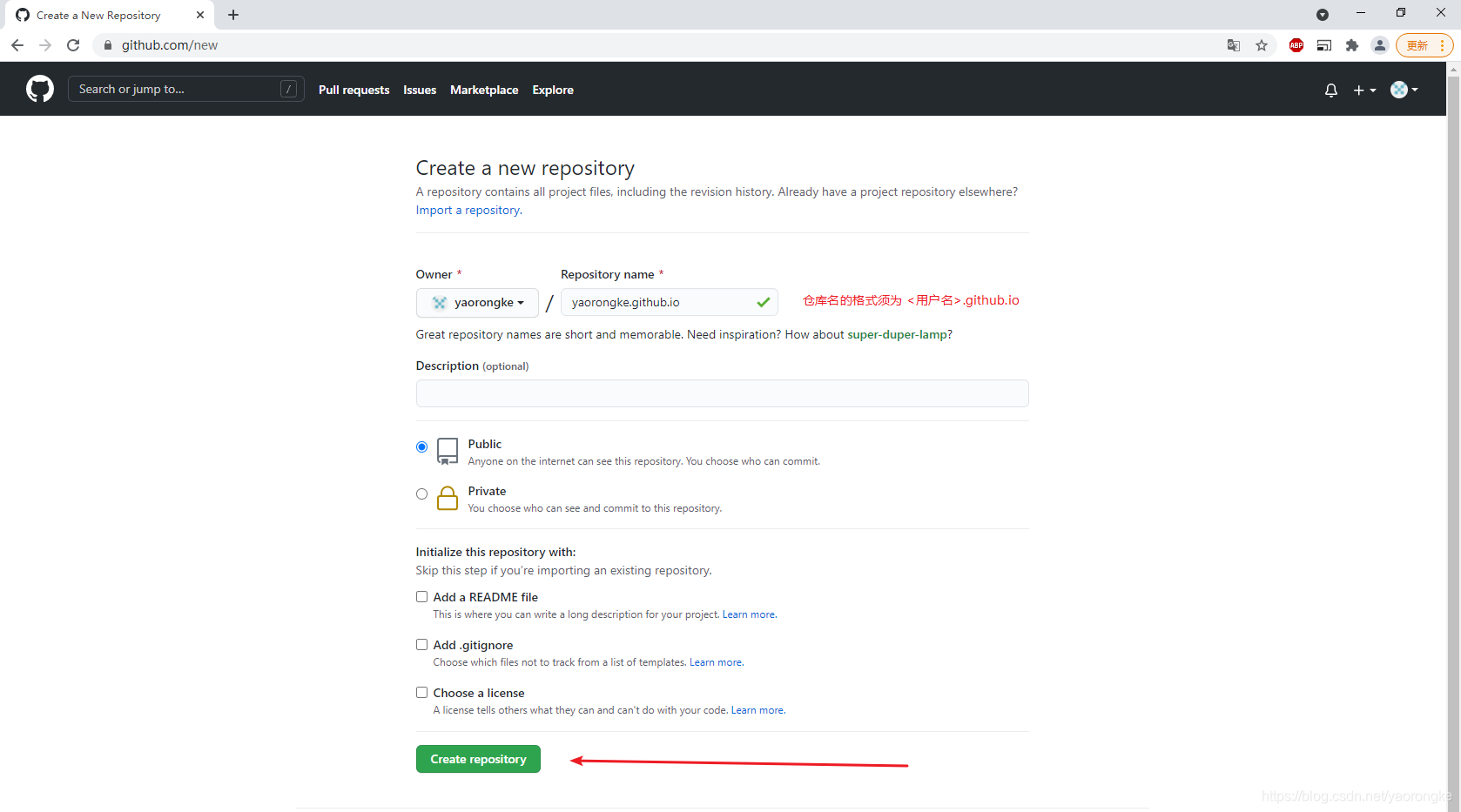
点击creating a new file创建一个新文件,作为我们网站的主页。
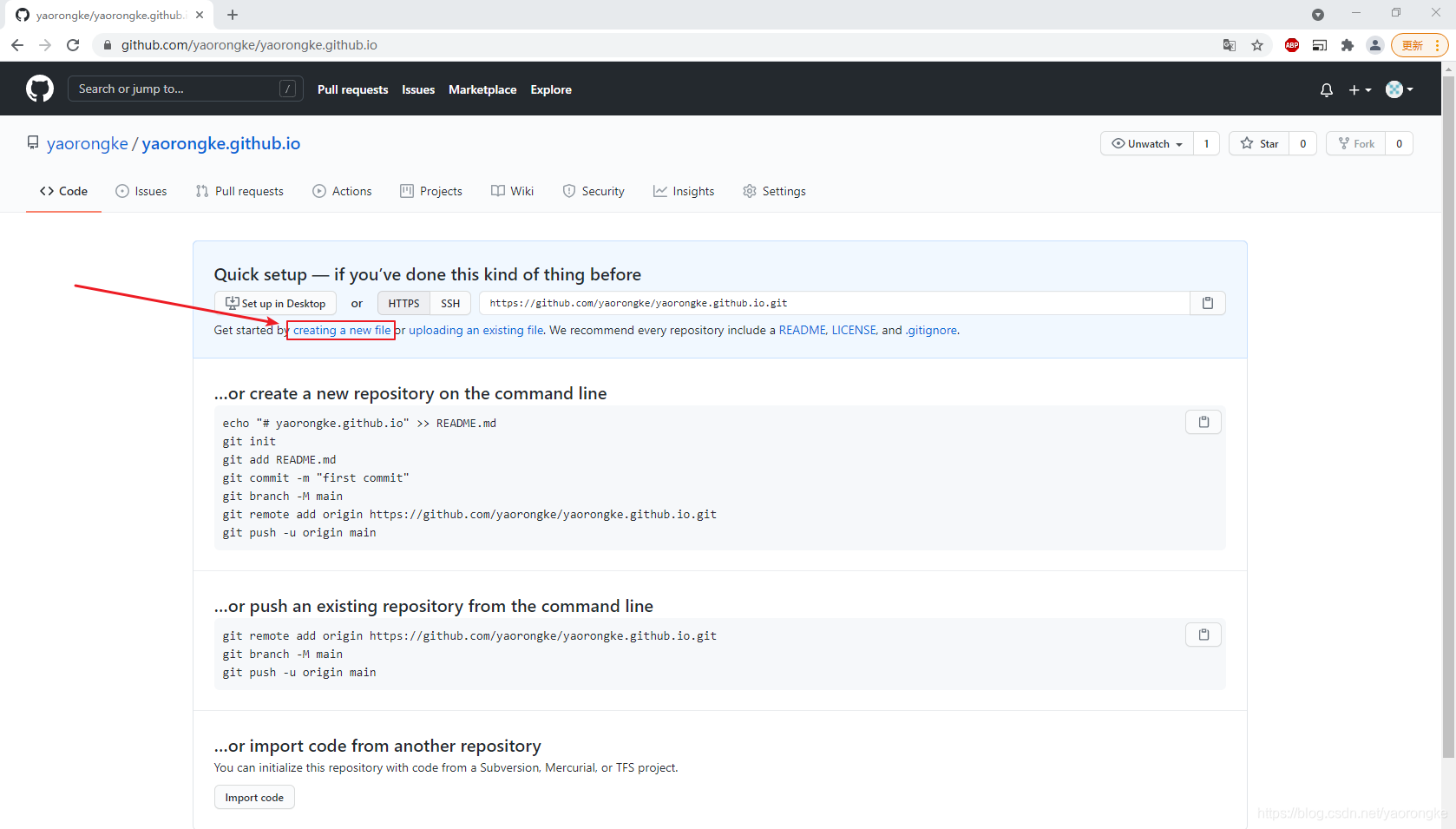
新文件的名字必须为index.html,内容先随便写一个简单的,内容示例如下,填写之后点击Commit new file提交。
<!DOCTYPE html>
<html lang="en">
<head>
<meta charset="UTF-8">
<title>yaorongke</title>
</head>
<body>
<h1>yaorongke的个人主页</h1>
<h1>Hello ~</h1>
</body>
</html>
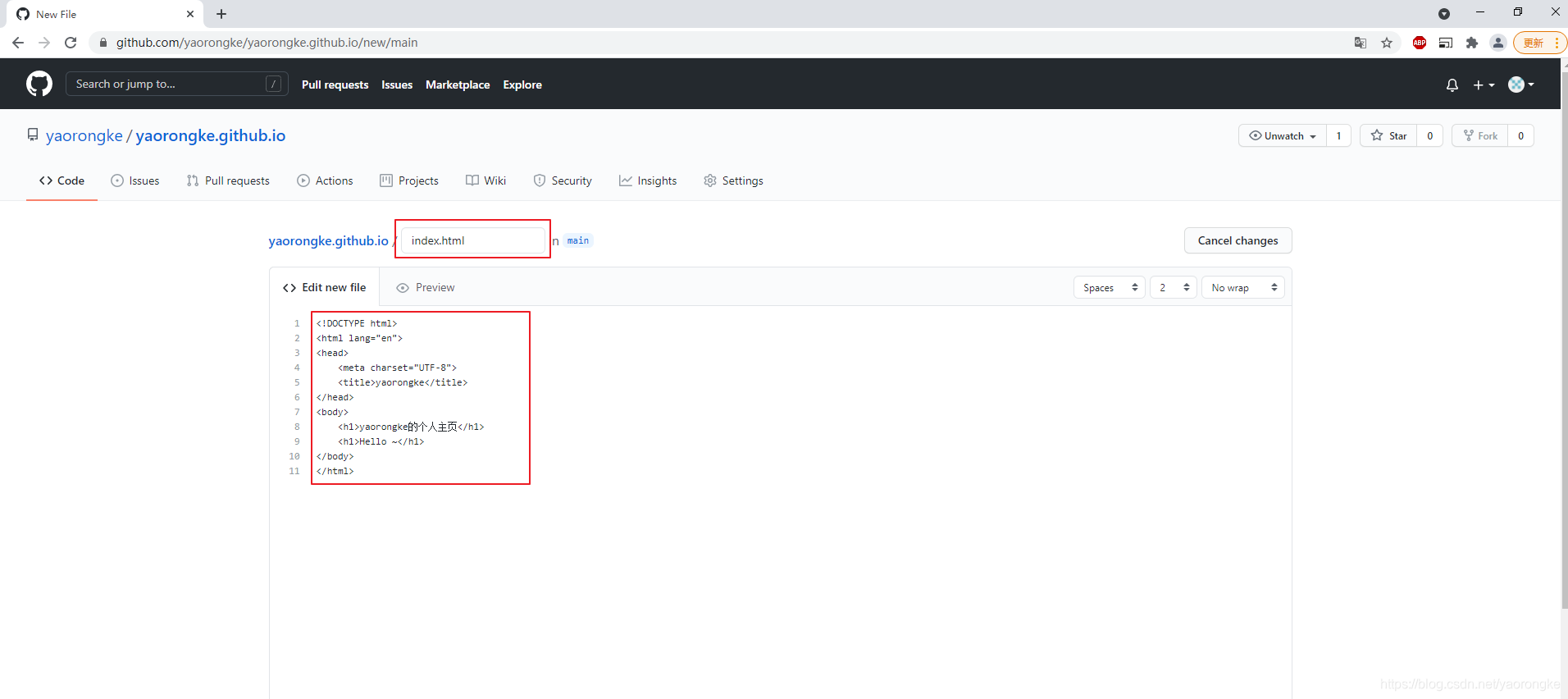
GitHub Pages中找到我们主页的地址为 https://yaorongke.github.io/
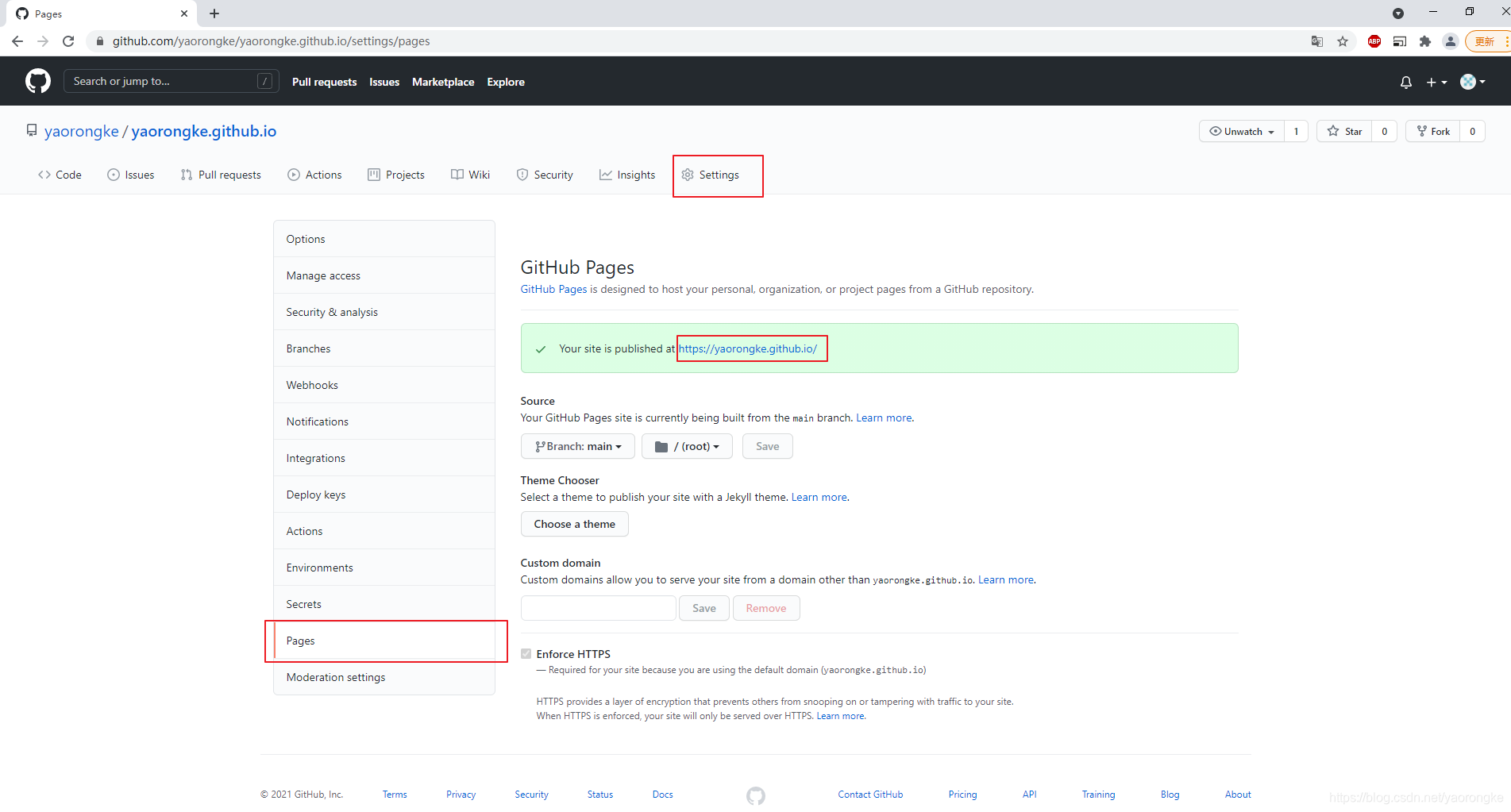
浏览器中访问,展示成功。
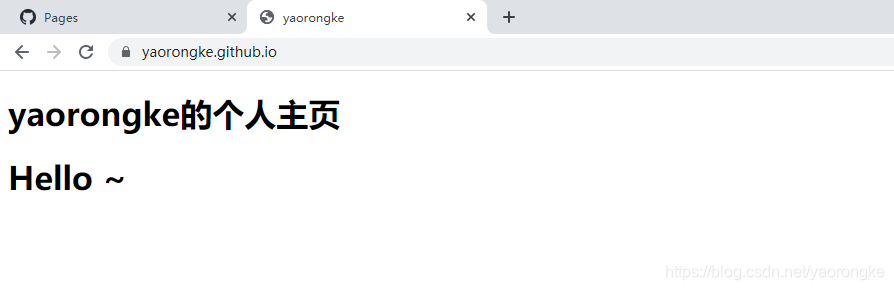
这里创建的网页是非常简陋的,只是为了演示下GitHub Pages的使用方式。
三、安装Hexo
我们采用Hexo来创建我们的博客网站,Hexo 是一个基于NodeJS的静态博客网站生成器,使用Hexo不需开发,只要进行一些必要的配置即可生成一个个性化的博客网站,非常方便。点击进入 官网。
安装 Hexo
npm install -g hexo-cli
查看版本
hexo -v
创建一个项目 hexo-blog 并初始化
hexo init hexo-blog
cd hexo-blog
npm install
本地启动
hexo g
hexo server
浏览器访问 http://localhost:4000,页面默认主图风格如下
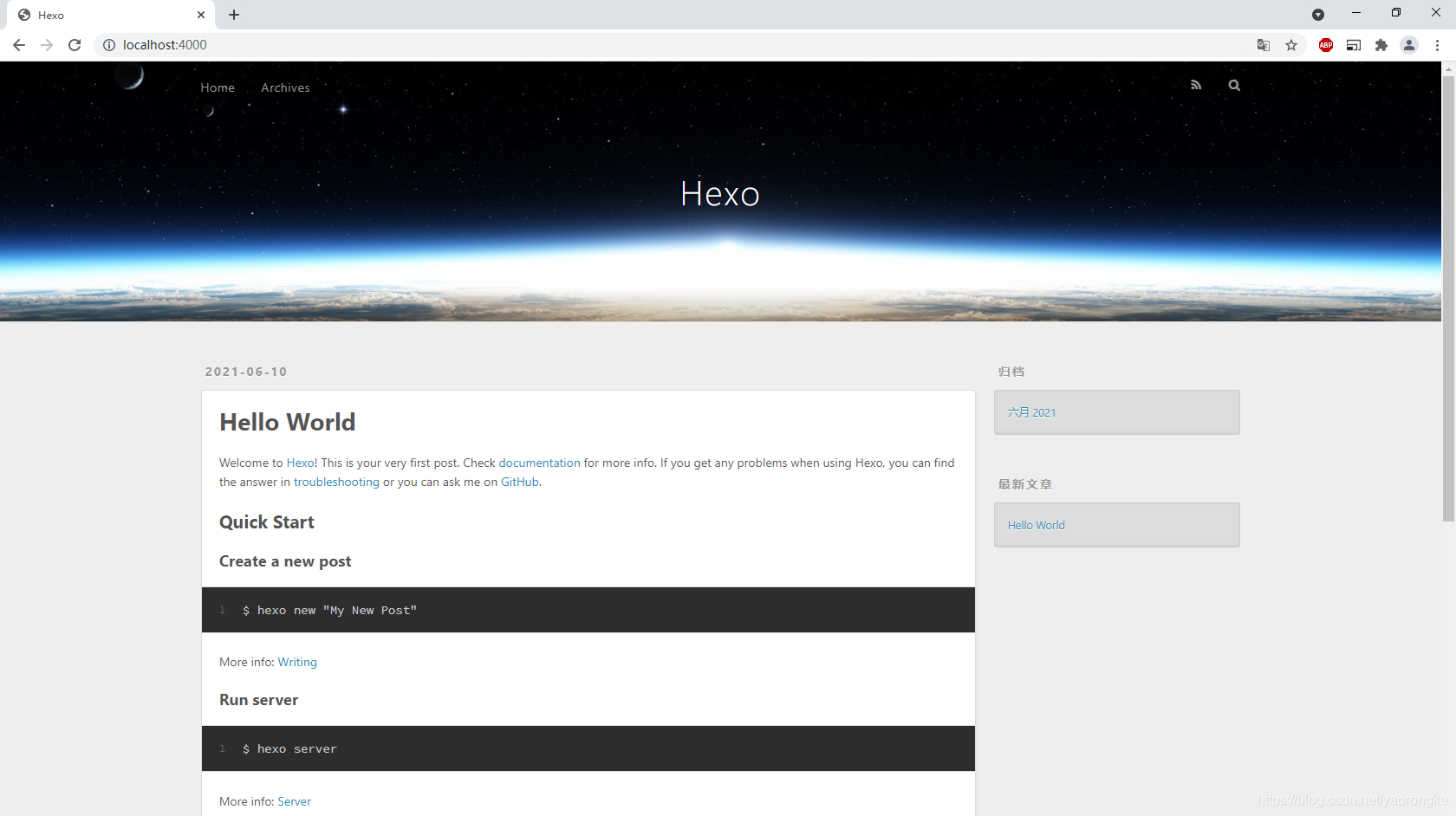
四、更换主题
Hexo 默认的主题不太好看,不过官方提供了数百种主题供用户选择,可以根据个人喜好更换,官网主题点 这里 查看。这里介绍两个主题的使用方法,Next 和 Fluid,个人比较喜欢Fluid,后面章节的功能也是以 Fluid 为基础进行讲解的。
1. NexT 主题
安装主题
cd hexo-blog
git clone https://github.com/iissnan/hexo-theme-next themes/next
使用 NexT 主题
打开 _config.yml 文件,该文件为站点配置文件
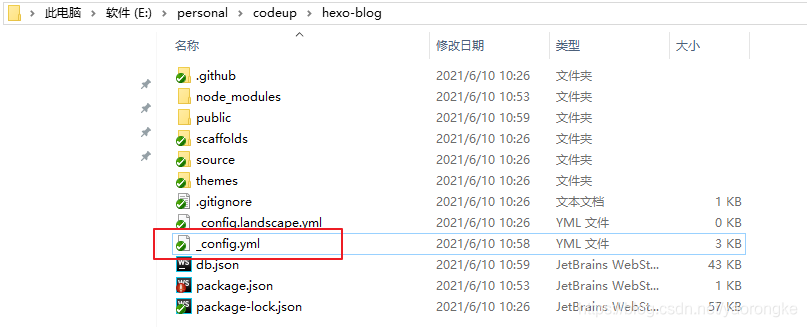
将主题修改为 next
theme: next
本地启动
hexo g -d
hexo s
2. Fluid主题
以下安装步骤摘自 Fluid官网
安装主题
下载 最新 release 版本 解压到 themes 目录,并将解压出的文件夹重命名为 fluid。
指定主题
如下修改 Hexo 博客目录中的 _config.yml:
theme: fluid # 指定主题
language: zh-CN # 指定语言,会影响主题显示的语言,按需修改
创建「关于页」
首次使用主题的「关于页」需要手动创建:
hexo new page about
创建成功后,编辑博客目录下 /source/about/index.md,添加 layout 属性。
修改后的文件示例如下:
---
title: about
date: 2020-02-23 19:20:33
layout: about
---
这里写关于页的正文,支持 Markdown, HTML
本地启动
hexo g -d
hexo s
浏览器访问 http://localhost:4000,Fluid主题风格页面如下
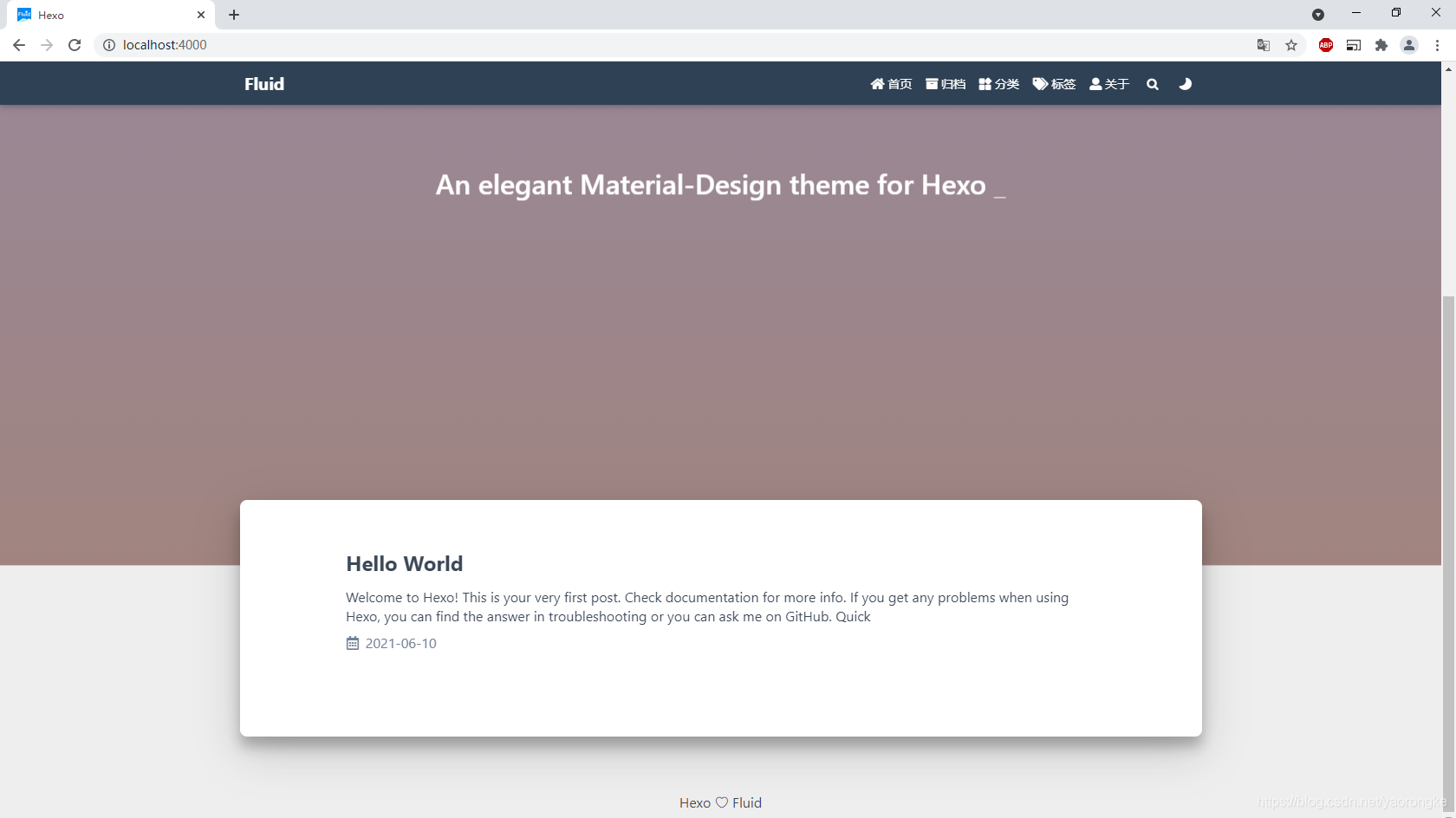
五、创建文章
如下修改 Hexo 博客目录中的 _config.yml,打开这个配置是为了在生成文章的时候生成一个同名的资源目录用于存放图片文件。
post\_asset\_folder: true
执行如下命令创建一篇新文章,名为《测试文章》
hexo new post 测试文章
执行完成后在source\_posts目录下生成了一个md文件和一个同名的资源目录(用于存放图片)
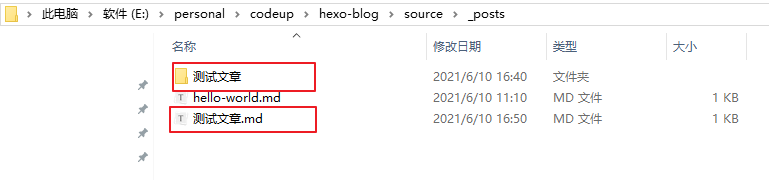
在资源目录测试文章中放一张图片 test.png

在测试文章.md中添加内容如下,演示了图片的三种引用方式。第一种为官方推荐用法,第二种为markdown语法,第三种和前两种图片存放位置不一样,是将图片放在\source\images目录下。这三种写法在md文件中图片是无法显示的,但是在页面上能正常显示。
图片的引入方式可参考官方文档 https://hexo.io/zh-cn/docs/asset-folders.html,有详细介绍。
---
title: 测试文章
date: 2021-06-10 16:35:20
tags:
- 原创
categories:
- Java
---
这是一篇测试文章
{% asset_img test.png 图片引用方法一 %}


本地启动
hexo g -d
hexo s
浏览器访问 http://localhost:4000,页面如下,文章添加成功
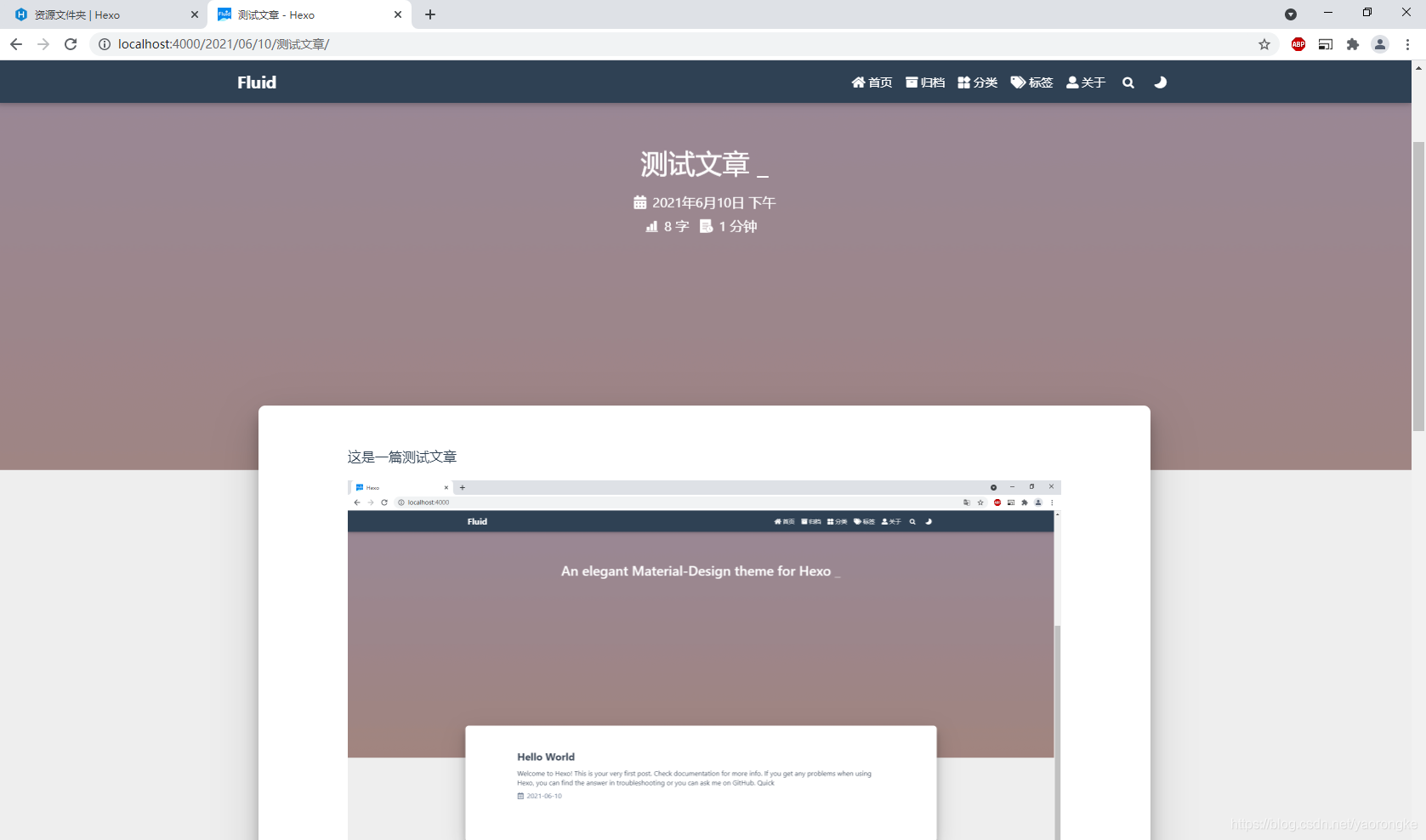
六、个性化页面展示
如果你也是看准了Python,想自学Python,在这里为大家准备了丰厚的免费学习大礼包,带大家一起学习,给大家剖析Python兼职、就业行情前景的这些事儿。
一、Python所有方向的学习路线
Python所有方向路线就是把Python常用的技术点做整理,形成各个领域的知识点汇总,它的用处就在于,你可以按照上面的知识点去找对应的学习资源,保证自己学得较为全面。

二、学习软件
工欲善其必先利其器。学习Python常用的开发软件都在这里了,给大家节省了很多时间。

三、全套PDF电子书
书籍的好处就在于权威和体系健全,刚开始学习的时候你可以只看视频或者听某个人讲课,但等你学完之后,你觉得你掌握了,这时候建议还是得去看一下书籍,看权威技术书籍也是每个程序员必经之路。

四、入门学习视频
我们在看视频学习的时候,不能光动眼动脑不动手,比较科学的学习方法是在理解之后运用它们,这时候练手项目就很适合了。


四、实战案例
光学理论是没用的,要学会跟着一起敲,要动手实操,才能将自己的所学运用到实际当中去,这时候可以搞点实战案例来学习。

五、面试资料
我们学习Python必然是为了找到高薪的工作,下面这些面试题是来自阿里、腾讯、字节等一线互联网大厂最新的面试资料,并且有阿里大佬给出了权威的解答,刷完这一套面试资料相信大家都能找到满意的工作。

成为一个Python程序员专家或许需要花费数年时间,但是打下坚实的基础只要几周就可以,如果你按照我提供的学习路线以及资料有意识地去实践,你就有很大可能成功!
最后祝你好运!!!
网上学习资料一大堆,但如果学到的知识不成体系,遇到问题时只是浅尝辄止,不再深入研究,那么很难做到真正的技术提升。
一个人可以走的很快,但一群人才能走的更远!不论你是正从事IT行业的老鸟或是对IT行业感兴趣的新人,都欢迎加入我们的的圈子(技术交流、学习资源、职场吐槽、大厂内推、面试辅导),让我们一起学习成长!






















 4070
4070











 被折叠的 条评论
为什么被折叠?
被折叠的 条评论
为什么被折叠?








